
Vous n'êtes pas identifié(e).
L'icône rouge permet de télécharger chaque page du wiki visitée au format
PDF et la grise au format ODT →
![]()
![]()
Nautilus est le gestionnaire de fichiers2) par défaut de l'environnement graphique Gnome. L'application a une interface simple, mais le logiciel est compatible avec de nombreux protocoles comme le sftp et les fonctionnalités peuvent être étendues avec les nautilus-script.
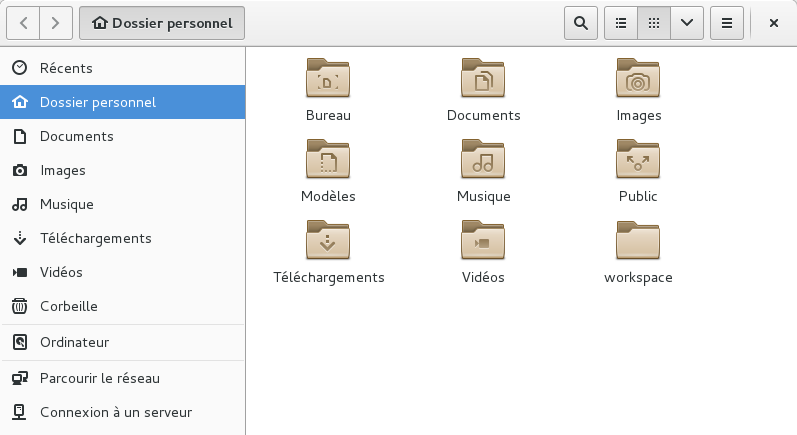
Nautilus est disponible dans les dépôts officiels de Debian. Nautilus est le plus souvent installé par défaut avec Gnome. Si ce n'est pas le cas, rien de plus simple pour l'installer :
apt-get update && apt-get install nautilus
Une fois l'installation terminée vous pouvez lancer Nautilus en double-cliquant sur son icône. Ou alors en ligne de commande en tapant et validant :
nautilus
Il est possible d'explorer le contenu d'un serveur distant accessible en ssh grâce au protocole SFTP. Pour cela, il faut taper Ctrl+L afin de saisir une adresse de ce type directement:
sftp://identifiant@adresseIP/home
En fonction des autorisations du compte sur les différents dossiers et fichiers, vous pourrez voir, éditer, télécharger, téléverser ou supprimer les fichiers ou dossiers du serveur distant directement depuis Nautilus.
Nautilus permet d'ajouter en clic droit des scripts qui vont s'exécuter sur le ou les fichiers sélectionnés. On peut donc facilement faire un envoi de fichier ou lancer un traitement de son choix juste avec un clic droit :
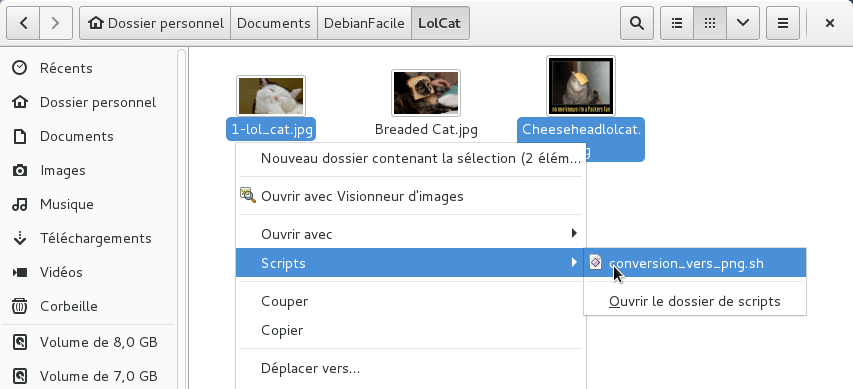
Pour faire cela, on crée un script .sh dans le dossier ~/.local/share/nautilus/scripts/
echo > ~/.local/share/nautilus/scripts/conversion_vers_png.sh
Puis on le rend exécutable :
chmod u+x ~/.local/share/nautilus/scripts/conversion_vers_png.sh
Ensuite, avec son éditeur préféré, on édite le fichier et on y ajoute une belle boucle :
#!/bin/sh IFS=" for source in $NAUTILUS_SCRIPT_SELECTED_FILE_PATHS do destination="${source%.*}.png" convert $source $destination done
Voilà, le script est prêt, il est maintenant disponible en clic droit depuis Nautilus.